Бюджет движения денег (БДДС)
Инструмент «Бюджет ДДС» помогает прогнозировать будущие денежные потоки компании и управлять ими с максимальным удобством.
Бюджет позволяет:
планировать поступления и списания по статьям и направлениям деятельности;
сравнивать план с фактом;
видеть отклонения и анализировать причины;
корректировать прогнозы на основе актуальных данных.
💡 «Нескучные Финансы» рекомендуют каждой компании закрепить планирование Бюджета ДДС как регулярный бизнес-процесс.
Основные возможности
Панель приборов для контроля исполнения планов и точности прогнозов.
Автоматическая загрузка факта по учетным статьям — всегда актуальные цифры для анализа.
Погружение в детали — можно раскрыть каждую цифру до уровня операций.
Создание плановых и повторяющихся операций прямо из бюджета.
Копирование планов из предыдущего месяца.
Автозаполнение бюджета плановыми операциями одной кнопкой.
Планирование по направлениям.
🔗 Курс ФинПлан от «Нескучных финансов» (5 уроков)
Алгоритм работы с Бюджетом в Финтабло
1. Выбор периода для отображения
2. Фиксация прогноза по статьям
3. Заполнение плановыми операциями
4. Копирование плана прошлого месяца
5. Настройка отображения данных
6. Планирование по направлениям
7. Планирование в валюте
8. Анализ выполнения бюджета
9. Подсветка данных
10. Отображение плановых операций
11. Анализ отклонений и детализация
12. Вертикальный анализ
Мышление предпринимателя
1. Выбор периода для отображения
Данные можно сгруппировать по месяцам, кварталам, полугодиям или годам.
Для начала планирования выберите фильтр Этот месяц.
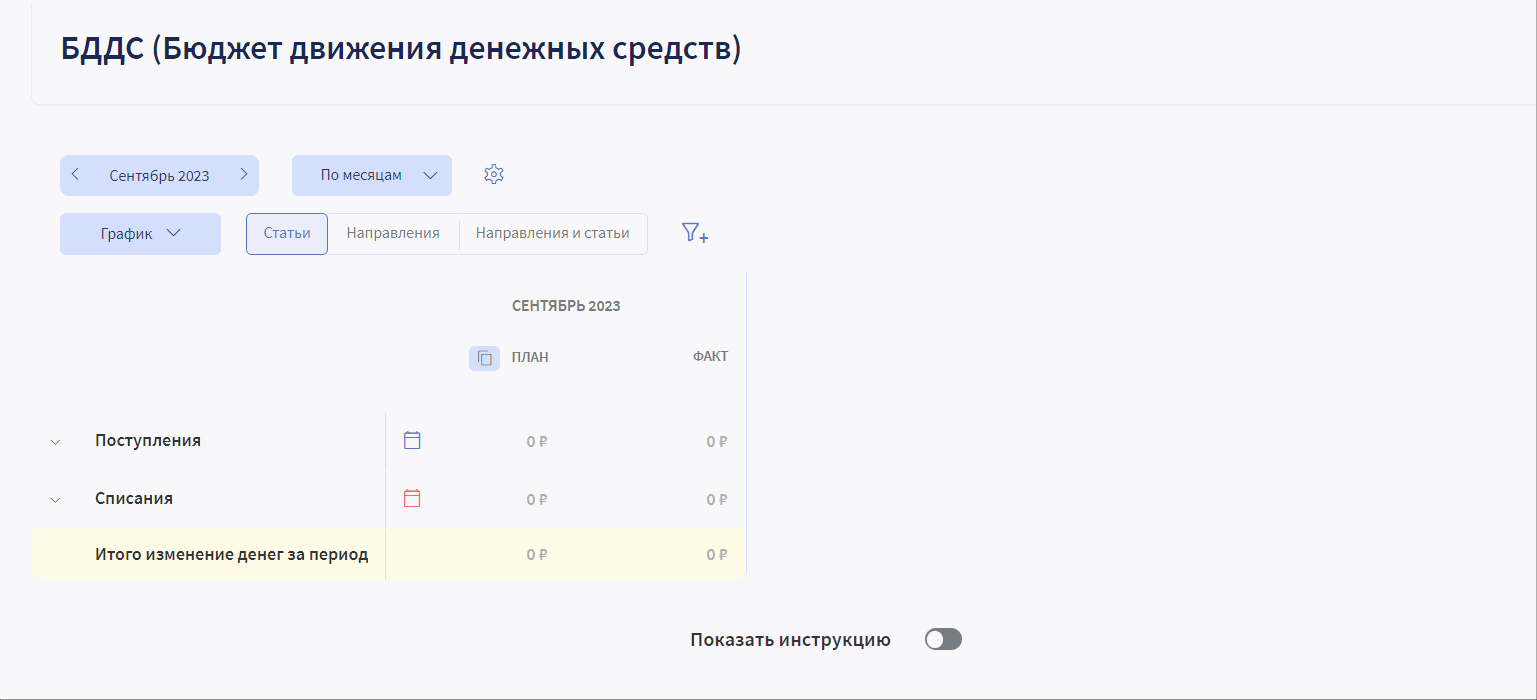
При необходимости включите отображение Остатков средств на начало и конец периода.
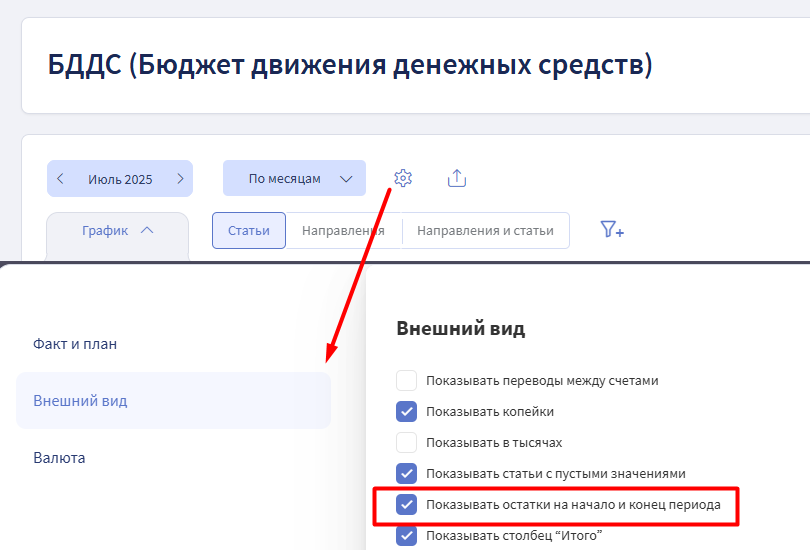
2. Фиксация прогноза по статьям
Кликните по ячейке и введите сумму или добавьте плановую операцию.
При необходимости добавьте комментарий.
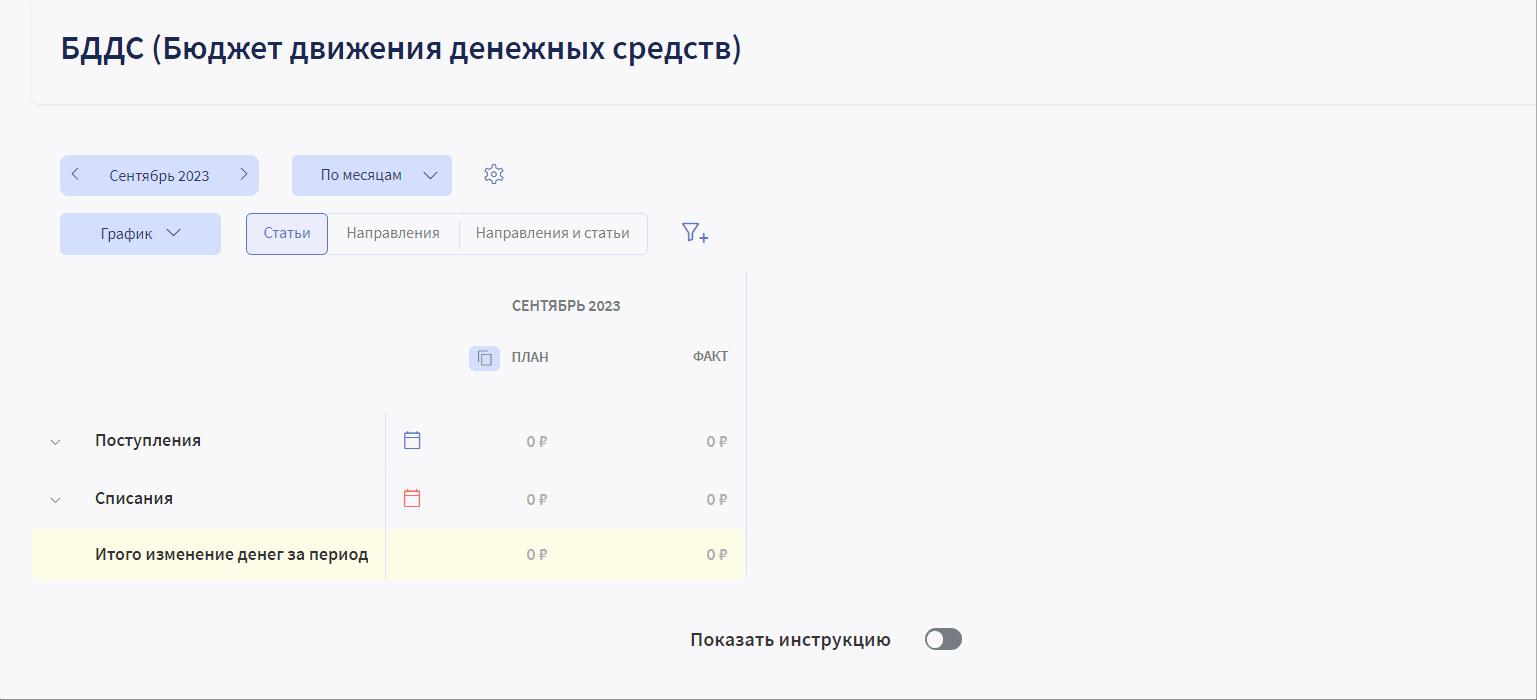
💡 Пройдитесь по каждой статье и осознанно установите плановые цифры. Цель — понять, из чего складывается каждая сумма.
Чтобы ускорить планирование:
используйте учет плановых операций из Платежного календаря;
копируйте план из прошлого месяца;
применяйте Автозаполнение бюджета.
3. Заполнение плановыми операциями
Если по статье есть плановые операции, нажмите кнопку Заполнить плановыми.
В открывшемся окне выберите операции для включения.
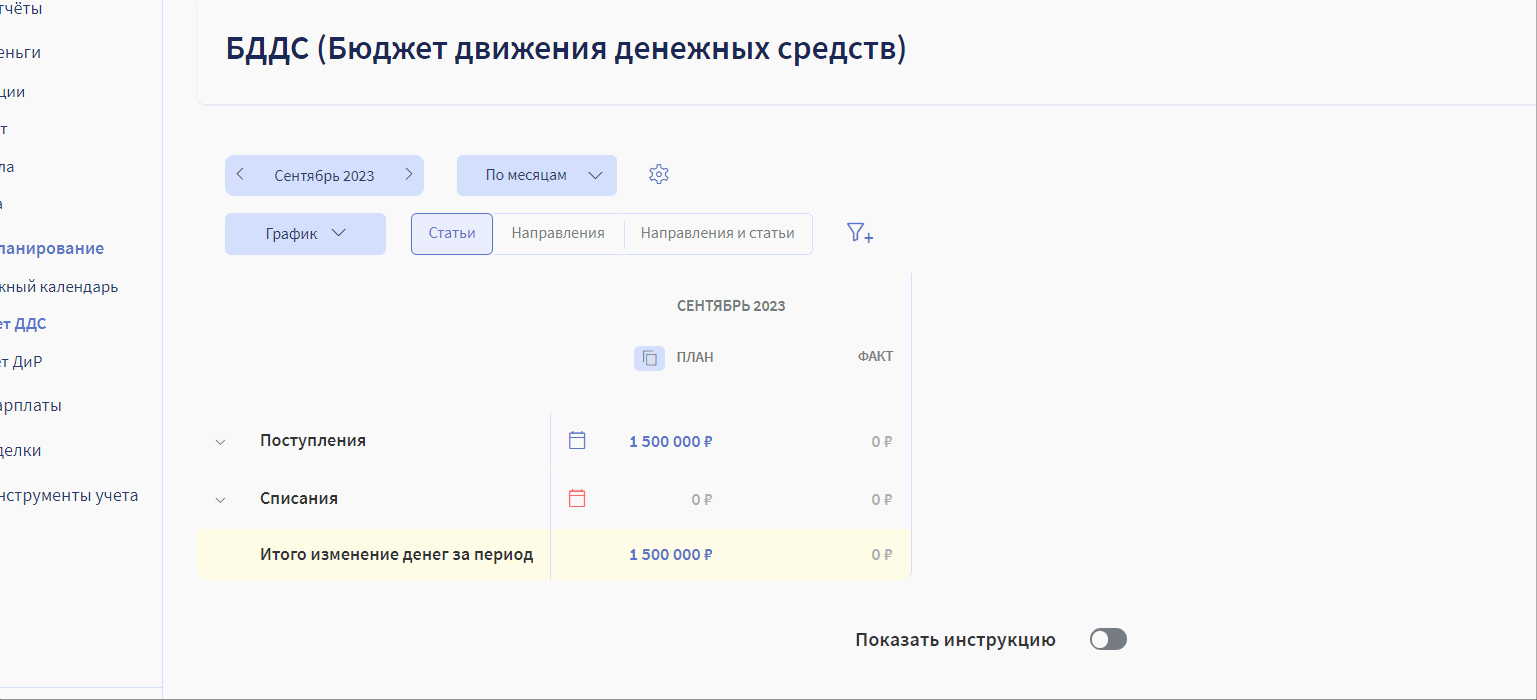
- Для заполнения всех статей используйте кнопку Автозаполнение бюджета.
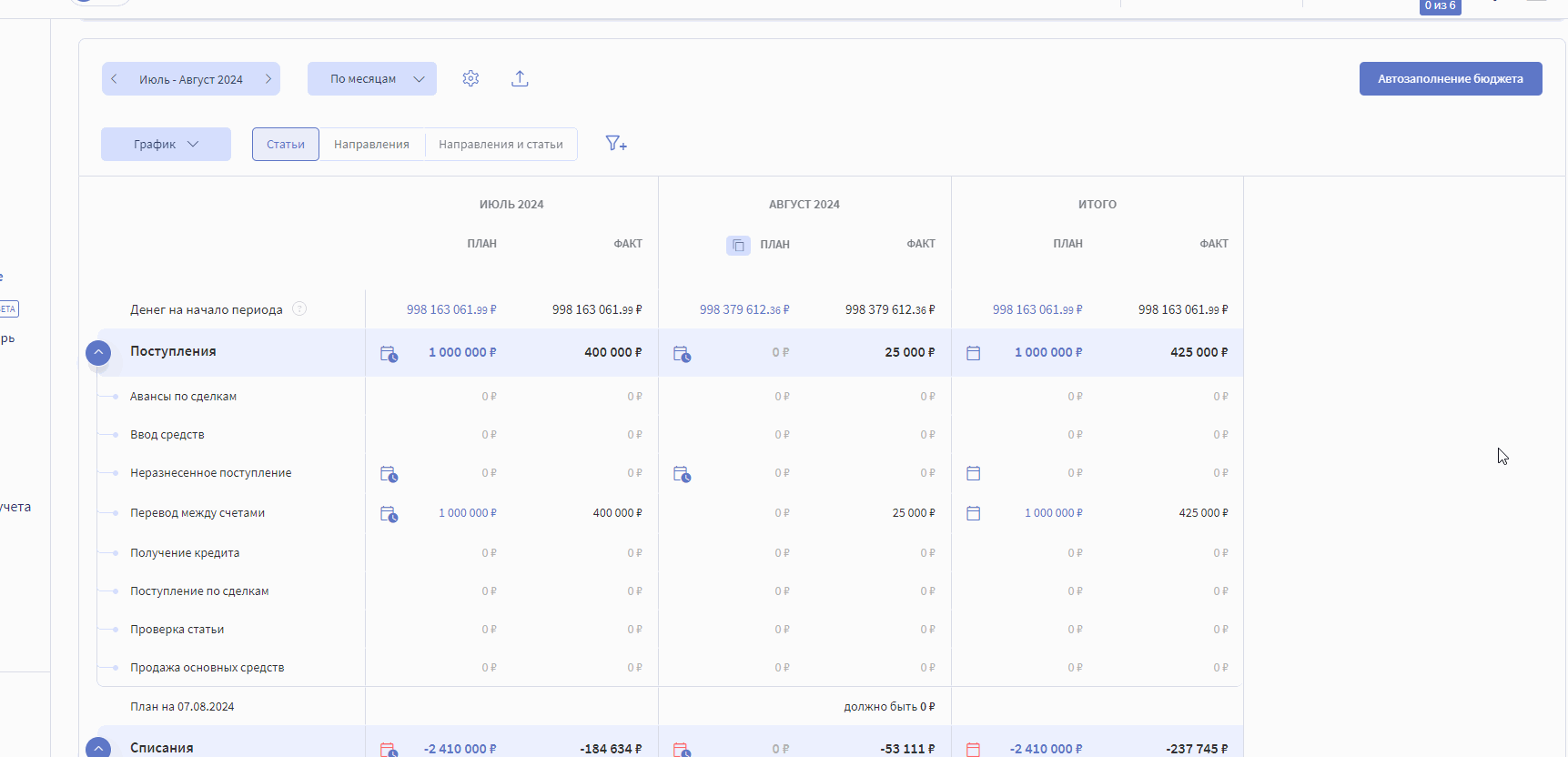
4. Копирование плана прошлого месяца
Нажмите на значок слева от названия колонки План.
Данные с планом переносятся только в незаполненные ячейки текущего месяца.
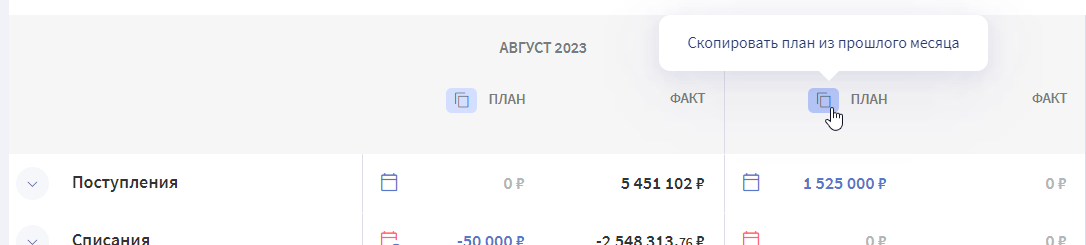
5. Настройка отображения данных
При планировании и анализе можете гибко настроить фильтрацию отображаемых статей, счетов, видов деятельности и направлений

В меню настроек можно скрыть статьи с пустыми значениями, которые не потребуются для анализа.
◼️ Примеры использования:
- убрать статьи других подразделений, чтобы проанализировать бюджет исключительно данного подразделения
- убрать статьи, по которым нет движения (архивные или давно неиспользуемые статьи)
⚠️ При настройке фильтров обратите внимание, что Итого формируется вместе со скрытыми статьями. Итого меняется в зависимости от фильтра по счетам и направлениям.
6. Планирование по направлениям
Указывайте направление для каждой статьи поступлений и списаний, чтобы сравнивать результаты между бизнес-направлениями.
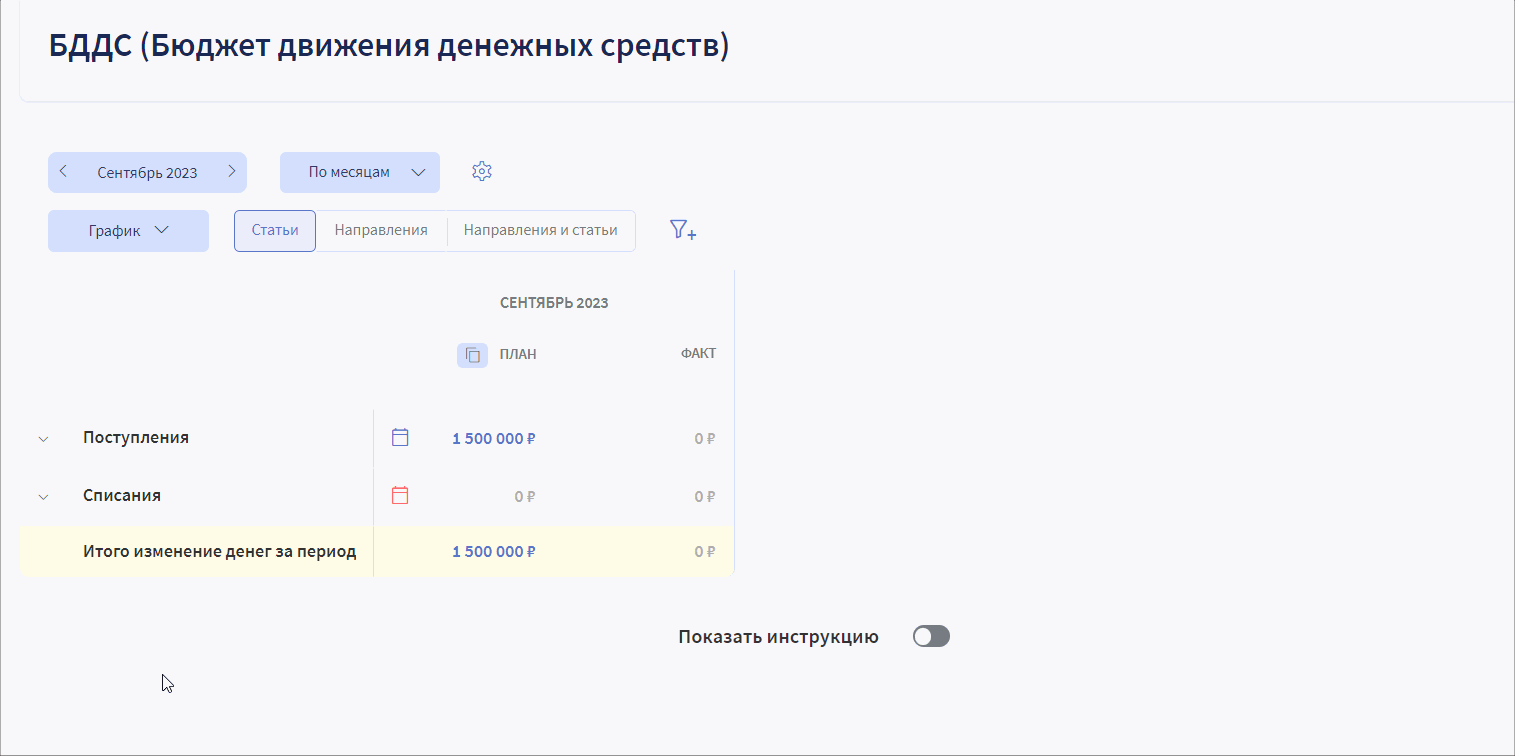
7. Планирование в валюте
При работе с валютными счетами предусмотрено Отображение в основной валюте (пересчет происходит по курсу ЦБ РФ). Плановые операции и остатки по счетам могут отражаться как основной валюте, так и в валюте счета.
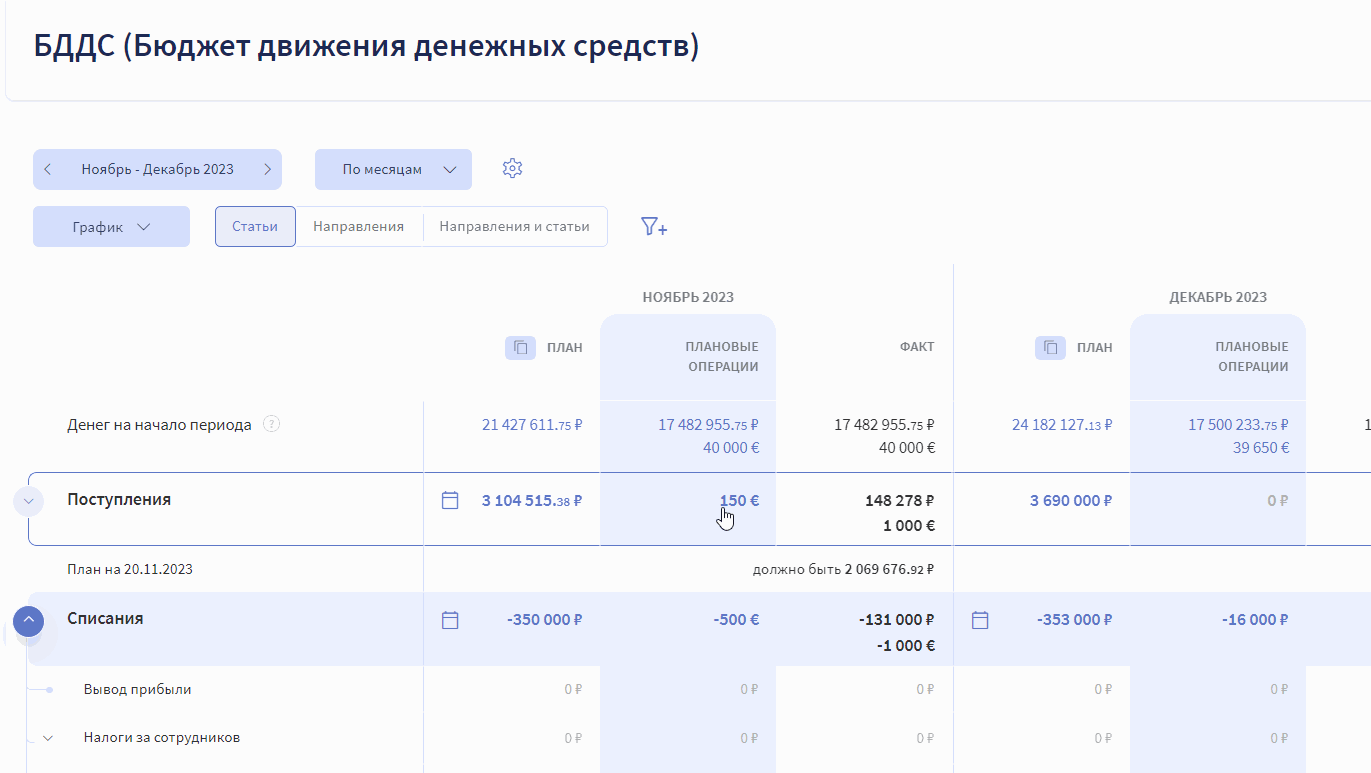
8. Анализ выполнения бюджета
В настройках БДДС включите отображение столбцов:
Выполнение плана (%)
Отклонение от плана (руб, %)
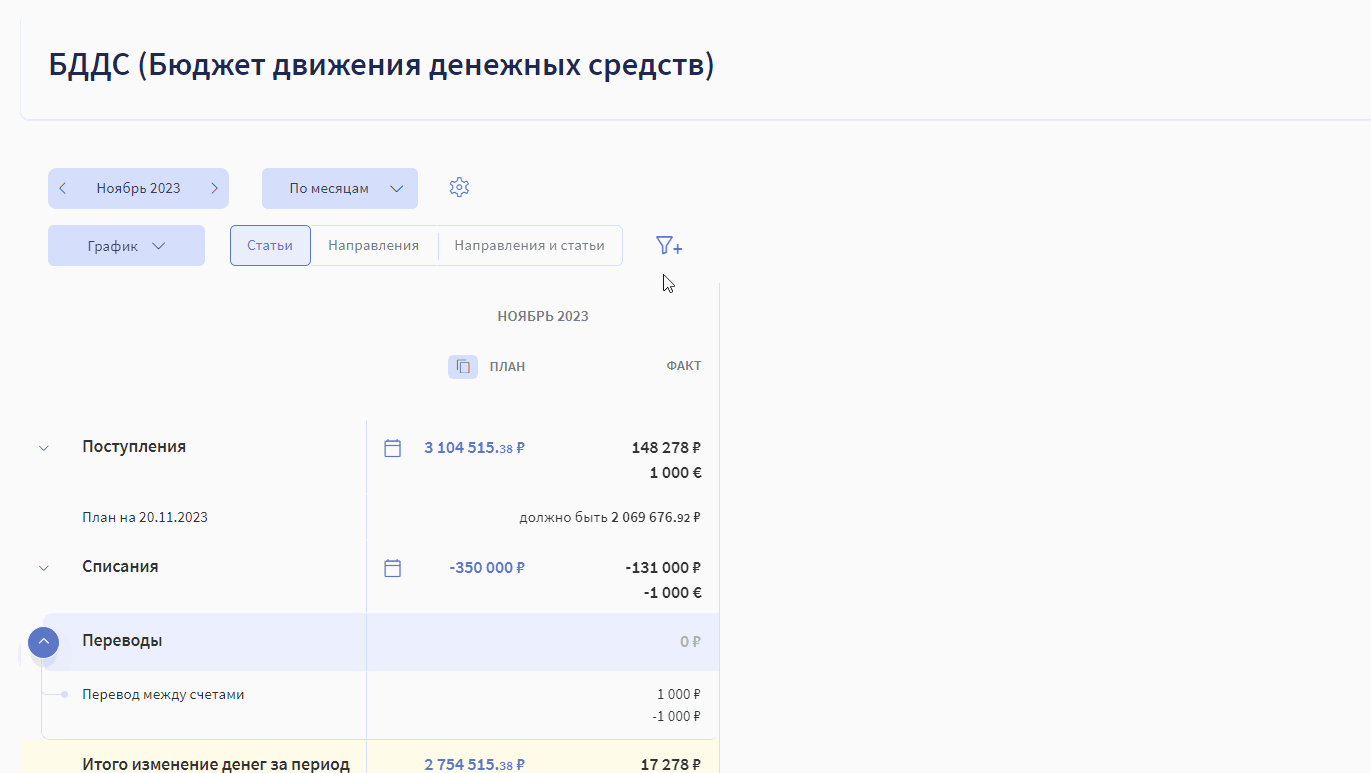
Фактические данные подтягиваются автоматически из отчета ДДС.
Итоговая строка Изменение денег за период показывает сальдо и точность планирования.
Всплывающие подсказки в блоке Списания помогают лучше ориентироваться в выполнении плана по расходам.
Перерасход и Экономия показываются при наведении на ячейку % выполнения плана.
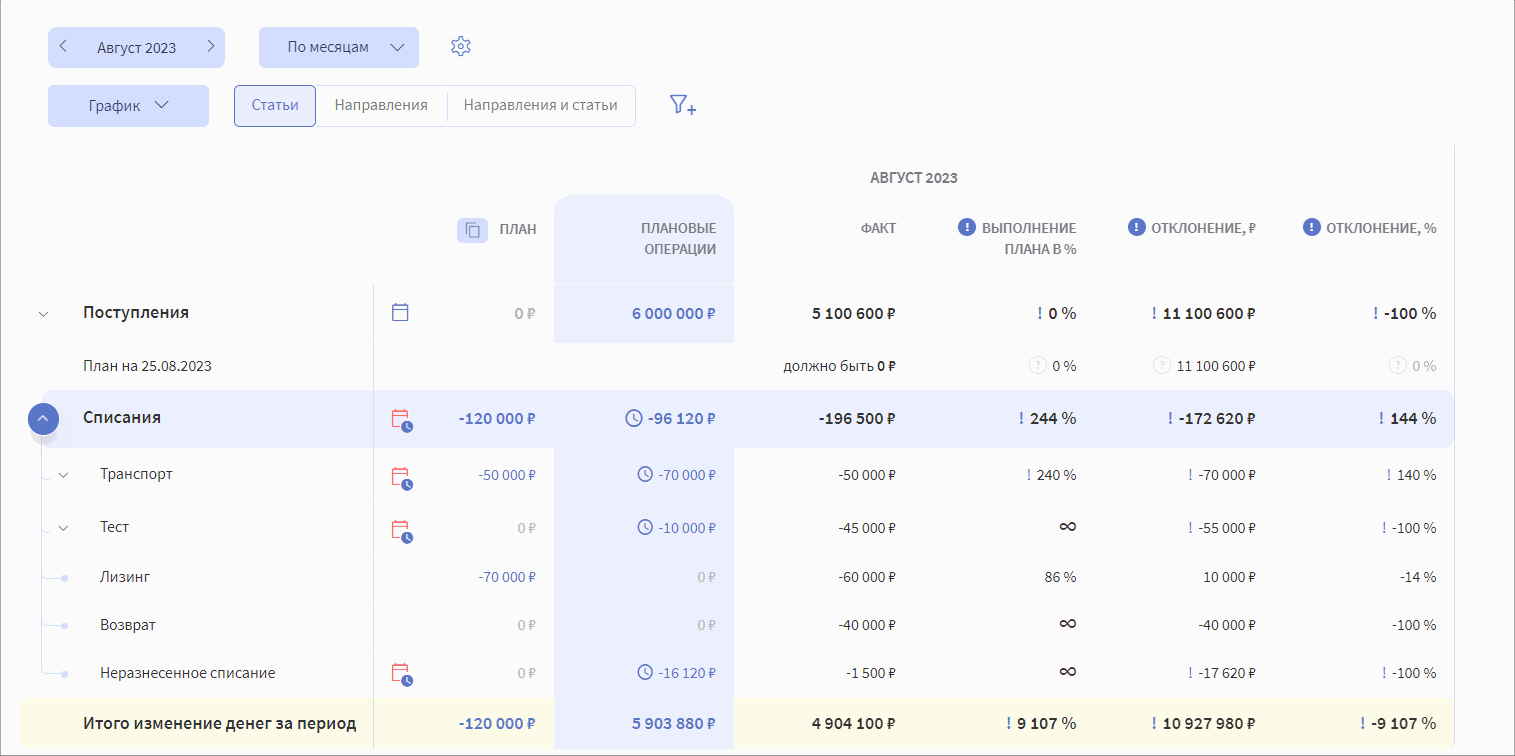
💡 Идеальный результат:
поступления ≥ запланированным,
расходы соответствуют плану.
9. Подсветка данных
При включении настройки, будут подсвечены как итоговые строки, так и результаты по каждой статье.
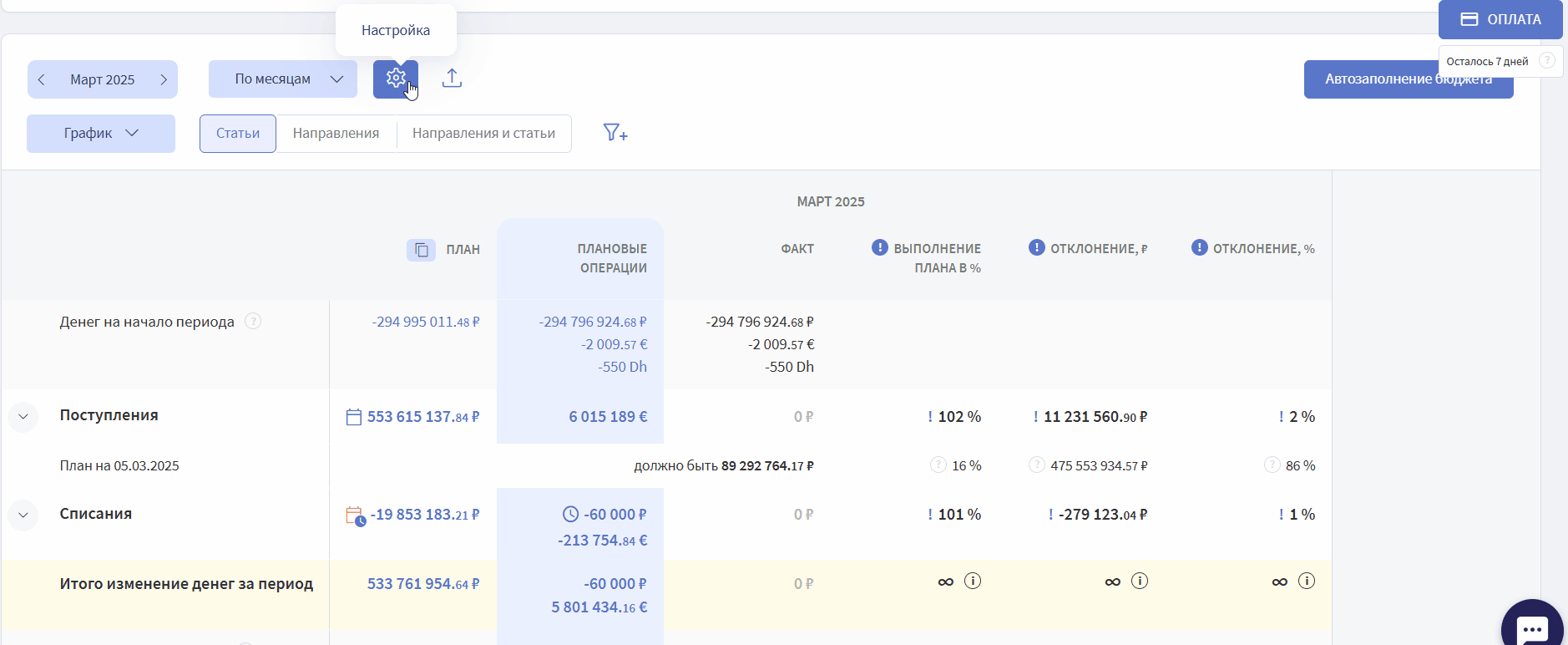
Подсветка помогает визуально отслеживать выполнение плана:
Поступления:
≥100% — зелёный;
51–99% — жёлтый;
<50% — красный.
Списания:
перерасход (>100%) — красный.
Дополнительно:
красный фон — расходы не были запланированы;
жёлтый фон — запланированы, но не исполнены.
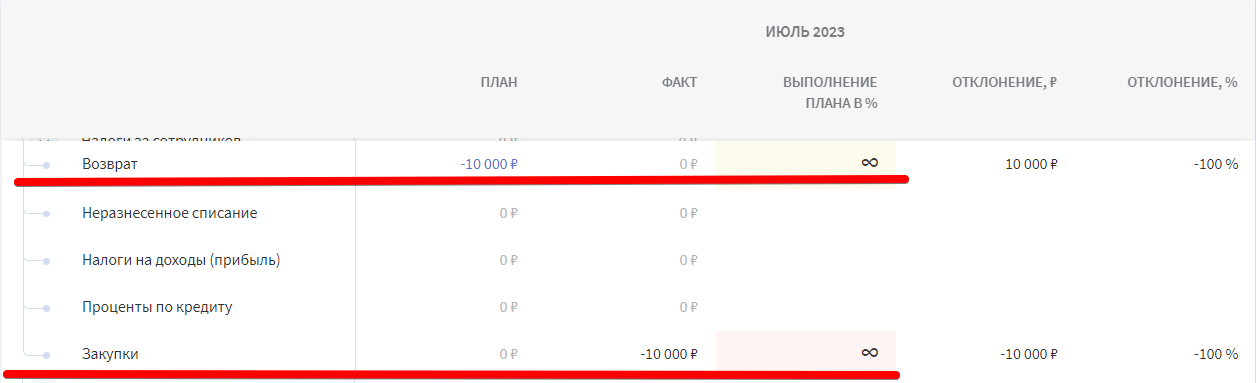
10. Отображение плановых операций
При включении настройки С учетом плановых операций появляется столбец с запланированными суммами и пересчет выполнения плана.
Календарь в колонке План говорит о наличии плановых операций по статье:
красный цвет— будет перерасход,
синий цвет — без превышения,
часы — есть просроченные операции.
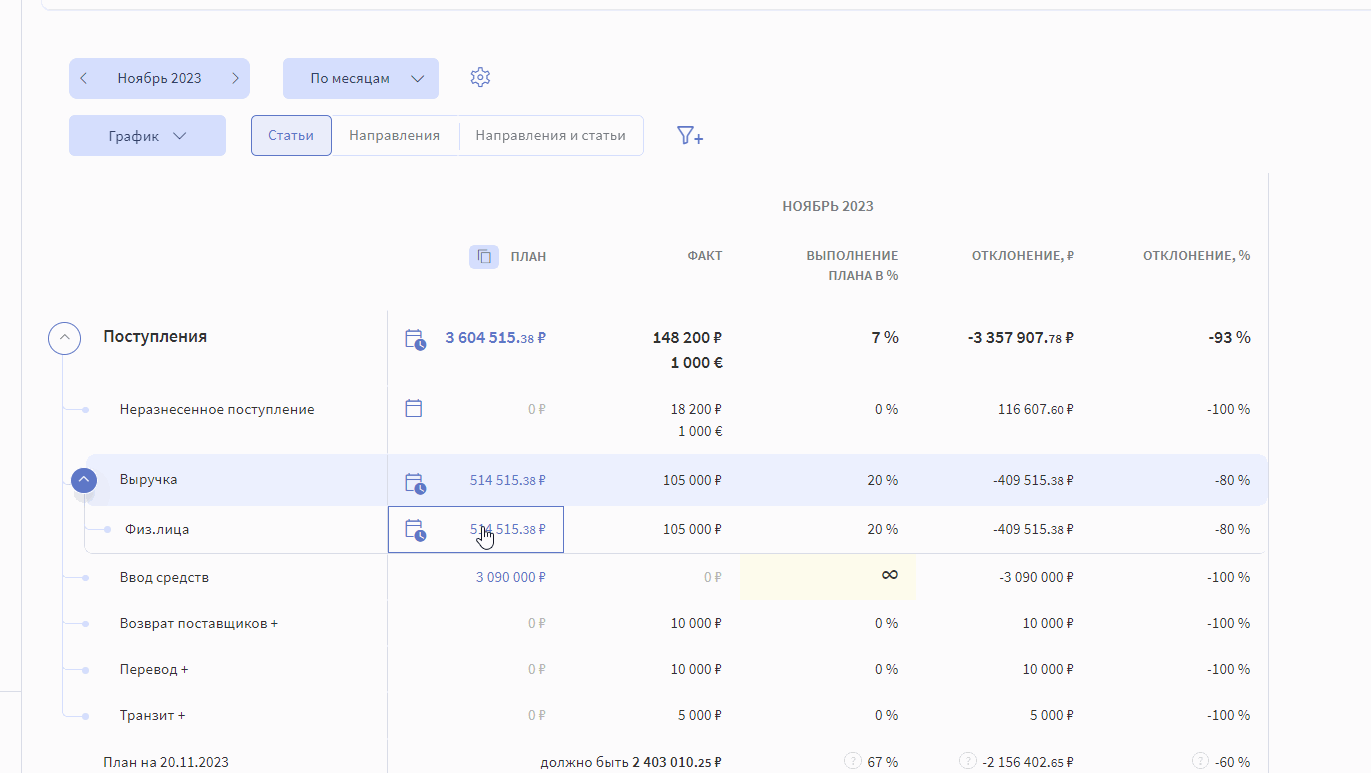
Если вы видите, что у вас по статье списания запланирована сумма, например, 100 000 рублей. Фактических операций по ней на сегодняшний день уже на 60 000 рублей, а вам предстоят еще плановые операции на сумму 50 000 рублей, то сразу увидите, что вышли за рамки бюджета и принимаете соответствующее решение.
11. Анализ отклонений и детализация
Кликните на ячейку в столбце Факт, чтобы увидеть операции, из которых складывается итог. Так можно найти причину невыполнения плана.
Если вы уже пользуетесь Финтабло и ранее вели бюджет в Excel, рекомендуем перенести вручную планы прошлых месяцев из таблиц, чтобы оценить Точность планирования (сравнить План с Фактом) и сохранить всю историю в одном инструменте.
12. Вертикальный анализ БДДС
Активируйте настройку "Показывать процент от поступлений/списаний", рядом с каждой суммой будет показан её процент от общего итога. Для поступлений — от всех поступлений, для списаний — от всех списаний.
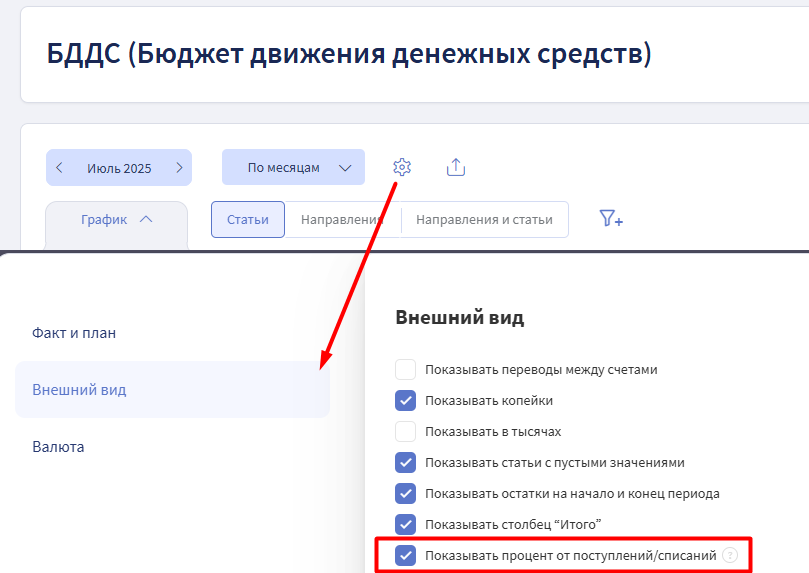
Мышление предпринимателя

💡 Недостаточно составить план. Нужно еще обеспечить его исполнение
В начале месяца оцениваются результаты прошлого месяца и составляется Бюджет движения денег на текущий месяц.
Инструмент планирования "Бюджет" важно внедрить в каждой компании, чтобы:
- Составлять прогнозы по движению денег и обеспечивать их выполнение.
- Анализировать результаты и улучшать точность планирования.
Помните, что Планирование - это не попытка предсказать будущее.
Недостаточно просто поставить в колонку план желаемую цифру.
Если вы хотите, чтобы она отличалась от значений предыдущих месяцев, задайте правильные вопросы себе как руководителю:
Что мне сделать для того, чтобы обеспечить запланированный результат?
Какие конкретно действия нужно совершить, чтобы достигнуть эту цель?
Планирование - это другой способ мышления относительно будущего компании: установить цель, сфокусироваться на её выполнении и обеспечить это выполнение с помощью командной работы.